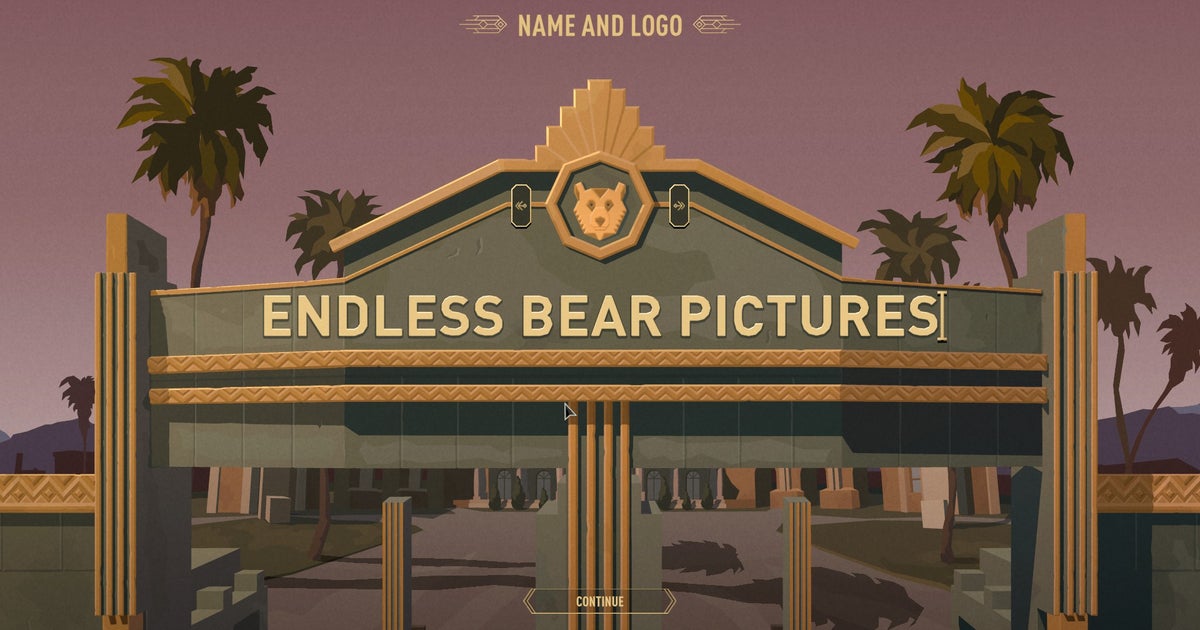אור גוסס 2הוא בחוץ והו ילד, האם זה אגוז קשה לפיצוח. לא בשעות לסיוםתחושה, או אפילו קושי באופן כללי -הביקורת של מתיומצא זן די לא מאיים של מתים - אבל כמה מסובך זה להפעיל בצורה חלקה במחשב. זה הולך כפול אם אתה רוצה להעלות את הפוסט-אפוקליפסה הזו עם כמה תכונות של מעקב אחר קרניים נוצצות, אז גם אם יש לך מתקן שיכול לעבור את רוב המשחקים, אני ממליץ לקרוא את המדריךאור גוססההגדרות הטובות ביותר של 2.
עם זאת, אם אתה אכן מסתכל על זה ביום ההשקה, ייתכן שדרך הפעולה הטובה ביותר שלך היא... לחכות קצת? המפתחים Techland כבר אישרו תיקון "יום ראשון" לקונסולות המכילות למעלה מ-1,000 תיקוני באגים, וחלק מהבעיות הללו בהחלט מצאו את דרכן גם לגרסת המחשב האישי. כנראה שהתמזל מזלי להתחמק מכל פגימה של קבצי שמירה או באגים חוסמי התקדמות, אבל נתקלתי בצלילים חסרים ומעורפלים מהצפויDLSS, שניהם זוהו לצורך תיקונים מוקדמים[עדכון - DLSS השתפר החל מהתיקון 1.04, וכעת נראה חד יותר בעליל. חוזה!].
ביצועים כלליים יכולים להסתפק גם במעבר אופטימיזציה נוסף, או שישה. מקווה שיש לך אחד מהכרטיסי המסך הטובים ביותר, כי אפילו בחומרה מתקדמת יותר, Dying Light 2 דורש הרבה מהמחשב האישי שלך. 60fps יהיה יעד ריאלי יותר מאשר 144fps, במיוחד ברזולוציית 1440p ומעלה, אז צפו לעשות כמה ויתורים איכותיים גם לאחר מאמצי התיקון של Techland.
Dying Light 2 מפרטי מחשב מינימליים (כבוי קרניים, 1080p, 30fps):
- מעבד -Intel Core i3-9100 / AMD Ryzen 3 2300X
- זיכרון RAM -8GB
- GPU -Nvidia GeForce GTX 1050Ti/AMD Radeon RX560
- מערכת הפעלה -Windows 7 ואילך
- אחסון -דיסק קשיח 60GB
מפרט המחשב המומלץ של Dying Light 2 (כבוי קרינה, 1080p, 60fps)
- מעבד -Intel Core i5-8600K / AMD Ryzen 5 3600X
- זיכרון RAM -16GB
- GPU -Nvidia GeForce RTX 2060 / AMD Radeon RX Vega 56
- מערכת הפעלה -Windows 10 ואילך
- אחסון -60GB SSD
מפרט מחשב מינימלי של Dying Light 2 מעקב קרני (1080p, 30fps)
- מעבד -Intel Core i5-8600K / AMD Ryzen 5 3600X
- זיכרון RAM -16GB
- GPU -Nvidia GeForce RTX 2070
- מערכת הפעלה -Windows 10 ואילך
- מקום אחסון -60GB SSD
מפרט המחשב המומלץ של Dying Light 2 למעקב אחר קרניים (1080p 60fps)
- מעבד -Intel Core i5-8600K או AMD Ryzen 7 3700X
- זיכרון RAM -16 ג'יגה-בייט
- GPU -Nvidia GeForce RTX 3080
- מערכת הפעלה -Windows 10 ואילך
- אחסון -SDD 60GB
אתה יודע שמשחק הוא ממס למחשבים כאשר הוא מצביע על כך שה-RTX 3080 האדיר עשוי להיות מסוגל להרכיב 60fps ב-1080p, מעקב אחר קרניים או לא. ולמרות שמשחקים מסוימים יכולים להסתיים בדרישות מערכת זהירות מדי, במקרה של Dying Light 2 אתה ממש לא צריך לרדת מתחת לכמות כוחות הסוס שנקבעה. ניסיתי GTX 1050 Ti עם הגדרות נמוכות ב-1080p, לפי המפרט המינימלי, וגם בשילוב עם מעבד Intel Core i5-11600K מהיר יותר, הוא הגיע לממוצע של 29fps בממוצע של ריצה בעולם הפתוח.
הבא מתוך ערימת ה-GPU שלי היה GTX 1080 (לצערי אין שם RTX 2060s), ולמרות שזה עומד בקנה אחד עם המפרט המומלץ ללא RT, הוא נפל מעט ממספר הקסם עם 53fps ב-1080p. זה קפץ ל-74fps בעזרת FidelityFX Super Resolution (FSR), הגרסה הנתמכת יותר של DLSS של AMD, אבל 1080p משודרג פשוט מטושטש מכדי לשאת.
אה, כן, הגדלה. ל-Dying Light יש שלושה סוגים - DLSS, FSR ו-upscaler ליניארי משלו - ואפילו עם חוסר החדות שלו שיתוקן בקרוב, DLSS הוא בקלות הטוב שבהם. זהו הכרחי מוחלט גם כאשר מעקב קרניים פועל, אם כי שילובי הגדרות מסוימים יישארו מחוץ להישג ידם של כולם מלבד אנשים כמו RTX 3090. למרבה הצער, גם אם יש לך אחד הטובים ביותרמסכי גיימינג 4K, ירידה ל-1440p עשויה לשרת אותך טוב יותר: עם ה-RTX 3070 הרגיל שלי במחשב הבדיקה, הניסיון להפעיל הגדרות מרביות ב-4K השיג לי רק 32fps בממוצע. וזה היה עם DLSS – בלעדיו, RTX 3070 הידידותי ל-4K בדרך כלל לא יוכל להתמודד עם הגדרות כאלה.
מדריך ההגדרות הטוב ביותר של Dying Light 2
יאמר לזכותו, Dying Light 2 נוקט בגישה חכמה לקישוטי מעקב הקרניים התובעניים ביותר שלו. בנוסף להגדרות הנמוכות, הבינוניות והגבוהות, ישנן שתי רמות נוספות בשם Raytracing (ללא רווח, החוליגנים) ו-Raytracing באיכות גבוהה. אז אם חסר לך כרטיס גרפי RTX מתאים, זה פשוט מספיק לבחור אחת משלושת הקביעות המוגדרות מראש ללא מעקב אחר קרניים.
ראוי לציין ש-Dying Light 2 משתלב היטב במעקב אחר קרניים, ברמה שנראים נדירים מחוץ למשחקים כמומטרו אקסודוסולִשְׁלוֹט. הפעלת כל הדברים ש-RT תשפר באופן דרסטי את איכות ההשתקפויות ואפקטי התאורה, אפילו עם חוסר מושלם מדי פעם; אתה יכול לראות בצילומי ההשוואה למטה, למשל, שלצללים מהמרפסות והגג של הבניין המרוחקים ביותר יש מרחק משיכה קצר יותר מאשר לצללים סטנדרטיים. אפקטים של ריי תמיד נראים טוב יותר מקרוב, שים לב - בדוק את פנים האוטובוס החשוך יותר באופן אמין, או כיצד גושי הדשא המגודלים באמת מטילים צללים.
אתה גם מקבל רמה פרטנית מאוד של שליטה באילו אפקטים ספציפיים של מעקב אחר קרניים לעסוק. אתה יכול להפעיל או להשבית צללים עם מעקב קרני, תאורה גלובלית, השתקפויות וחסימת סביבה בנפרד, שלא לדבר על קומץ ההגדרות האחרות הניתנות להתאמה אישית.
כדי למצוא מהן ההגדרות הטובות ביותר להגביר ואיזה להחליש, נצמדתי למתקן RTX 3070 / Core i5-11600K שלי ובדקתי את כולן ב-1440p. הנה מה שאתה יכול לצבוט:
הגדרות קבועות מראש:
כמו לעיל, אלה נעים מ-Raytracing באיכות נמוכה ועד גבוהה, כשהאחרון הוא העבודות המלאות. באופן מוזר, ה-Raytracing השני בגובהו חוגג בשילוב של הגדרות בינוניות וגבוהות, אם כי הוא עדיין מסתיים בין מעקב אחר Raytracing באיכות גבוהה לביצועים של פריימים לשנייה.אם כבר מדברים על, מערך הבדיקות שלי עמד על ממוצע של 36 פריימים לשנייה ב-Very High Raytracing; זה ללא DLSS או כל שינוי קנה מידה אחר. ה-Raytracing היה מהיר יותר ב-25%, High היה מהיר יותר ב-100%(!), Medium היה מהיר יותר ב-131% וה-Low היה מהיר יותר ב-172%.
מצב יוקרתי:אם בכוחך להשתמש ב-DLSS, השתמש ב-DLSS. כמו האפשרויות הזמינות האחרות, FSR וליניארי, זה משפר את הביצועים על ידי העלאת קנה מידה של תמונה ברזולוציה נמוכה יותר, במקום שהמשחק פשוט יציג ברזולוציה מקורית. אפשרות ה-DLSS 'איכותית' הביאה לי קלות של 58% יותר פריימים לשנייה בעת שימוש בקביעת ה-Raytracing באיכות גבוהה, ולמרות שהטמעת התיקון שלה מראש לא חדה כמו 1440p או 4K מקורית, היא נראית מראה נקי יותר מאשר FSR ושינוי קנה מידה ליניארי.
מצב עיבוד:זה מאפשר לך לעבור בין עיבוד DirectX 11, DirectX 12 ו-DirectX Ultimate. תמיד תזדקק ל-DX12 Ultimate כדי לאפשר מעקב אחר קרניים; למעשה, המשך ושנה ל-DX12 בכל מקרה. הרצתי מחדש את ה-high preset benchmark שלי לאחר המעבר מברירת המחדל של DX11, וקיבלתי ביצועים מהירים יותר ב-5% בסך הכל.
חישוב אסינכרוני:כשאתה רץ ב-DirectX 12 (וזה, שוב, אתה צריך להיות) אתה יכול להפעיל את ההגדרה הזו, שבעצם מייעלת את האופן שבו המחשב שלך מעבד נתונים גרפיים. ביטול ההפעלה שלו חתך את הביצועים שלי בהגדרה הגבוהה ביותר בכמה פריימים לשנייה, כך שאין סיבה לכבות אותו באופן ידני.
איכות הנגד:זה מוחלף על ידי DLSS אם אתה משתמש בו, אבל אחרת אתה יכול לעבור בין AA באיכות גבוהה לנמוכה. נראה שזה לא משנה את הביצועים, באופן מפתיע, אז השאר את זה במצב גבוה.
איכות טשטוש תנועה:כיבוי זה לא ישפר את הביצועים כלל, אבל כן ייפטר מהטשטוש הדי מתנשא שמגיע גם עם ההגדרות Low וגם High.
איכות חלקיקים:זה משפיע על הפרטים בהשפעות הגשם והאבק. הורדתי אותו מההגדרה הגבוהה ביותר שלו לנמוכה ביותר ולא ראיתי שיפור בביצועים בכלל, אז עזוב אותו.
איכות צללי שמש:הראשונה מבין האפשרויות למעקב אחר קרניים, זוהי מעבר פשוט בין צללים רכים בעקבות קרינה לבין צללים PCF בעלי מראה קשה יותר (אך עדיין דינמי ומציאותי). מעבר ל-PCF בעת שימוש אחר בהגדרות של Very High Raytracing ראה שיפור של 8% בביצועים במחשב שלי.
איכות חסימת סביבה:אם אינך משתמש במעקב אחר קרניים, ההגדרה Low מהירה בכ-2% מהגבוה ללא פגיעה גדולה בנאמנות. עם AO עם ray trad, אתה מקבל בדרך כלל צללים יפים יותר למראה, בעלי התנהגות מציאותית יותר במקומות צפופים, כך שכדאי להשאיר את זה אם ה-GPU שלך יכול להתמודד עם זה.
איכות תאורה גלובלית:זה מכסה שורה של אפקטים של תאורה חיצונית, המשתנים ללא הרף בגלל מחזור היום/לילה של המשחק. למרבה הפלא, שימוש באפשרות של מעקב אחר ray בשביל זה יאכל את קצב הפריימים אם זו הגדרת ה-RT היחידה שנמצאת בשימוש, אבל כאשר הוא התאים אישית את הקביעה המוגדרת מראש של Very High Raytracing על ידי הורדת ההגדרה הבודדת הזו ל- High או Low, זה לא שיפר את הביצועים כלל . מְשׁוּנֶה!
איכות השתקפויות:הגדרה נוספת שעושה הבדל עצום עם מעקב אחר קרניים. עם זאת, זה גם אחד שכדאי לשקול לחתוך כדי להחליק את הביצועים; ירידה מהשתקפויות בעקבות קרניים להגדרה ללא RT High שיפרה את הביצועים ב-11%, ואת ההגדרה Low ב-17%.
פנס עם עקבות קרינתיים:זה הפחות מרשים מבין אפשרויות מעקב הקרניים, שכן למרות שהוא משפר מעט מאוד את אפקט מקפיץ האור של הלפיד הנאמן שלך, זה לא אפקט הטלת צללים אמיתי. אז שוב, כיבוי זה רק גרר תוספת של 3% לביצועים.
איכות ערפל:אין כאן מעקב אחר קרניים, וירידה מגבוה לנמוכה היא מגבר ביצועים הגון של 6%.
אם קראת את זה על מחשב עם כרטיס מסדרת GTX 10, ומקללת אותי לחגור את זה על חומרי מעקב הקרניים, אז דע שזה עדיין אפשרי לתת לביצועים של Dying Light 2 זריקה בזרוע באמצעות הגדרות סטנדרטיות. מכיוון שהקביעה מראש בינונית לא נראית הרבה יותר גרועה מהגבוהה מלכתחילה, הייתי מציע להתחיל שם אם אתה משתמש בחומרה נמוכה או ישנה יותר. לאחר מכן, בצע את ההתאמות הבאות, שהביאו לי שיפור של 17% על הקביעה מראש בינונית כפי שהיא:
- מצב עיבוד -D3D11
- Contact Shadows Quality –נָמוּך
- איכות חסימת סביבה -נָמוּך
- איכות השתקפויות -נָמוּך
- איכות ערפל -נָמוּך
אל תשכח גם את DLSS, אם הכרטיס שלך תומך בו, והישאר עם הגדרת האיכות שלו.
הניסיון לכוונן את ההגדרות למעקב אחר קרניים הוא בסך הכל קשה יותר. הקביעה המוגדרת מראש של Raytracing יכולה ותפעל הרבה יותר מהר מ-Very High Tracing, אבל בהשמטת צללים, השתקפויות ותאורה גלובלית של מגע עם עקבות קרניים, זה מרגיש כמו הורדה קשה הרבה יותר מאשר, נגיד, ירידה מ-High ל-Medium. קשה לוותר על השתקפויות של ריי במיוחד ברגע שאתה רואה אותן בפעולה. ולמרות שאתה יכול לבחור ולבחור, לא ראיתי הרבה שיפור כאשר רק הפחתתי את הגדרות החסימה הסביבתית והתאורה הגלובלית בנפרד.
למרות זאת, אני לא יכול להמליץ על הגדרה קבועה מראש שפועלת בצורה נאותה רק על כרטיס גרפי אחד או שניים מהקצה העליון. אתה יכול להשתמש בו כנקודת התחלה, אבל לפחות נסה להוציא עוד כמה פריימים על ידי הורדת איכות הערפל, ו-DLSS הוא חובה. אם זה עדיין לא מספיק, תקוע את הכדור והורד את איכות השתקפויות לרמה גבוהה.